Để upload video lên Facebook rất đơn giản, tương tự những thao tác upload ảnh lên Facebook. Và bên cạnh đó người dùng có thể chèn tiêu đề trên dưới cho video để tạo sự chú ý khi người khác xem video, hoặc cũng là cách để tránh vấn đề bản quyền FB khi có thêm tiêu đề cho video. Để tạo video có chữ trên và dưới trên Facebook, chúng ta có thể thực hiện trên máy tính hoặc trên điện thoại theo bài viết dưới đây.
Bước 1:
Chúng ta sẽ tải ứng dụng YouCut cho Android theo link dưới đây rồi tiến hành cài đặt như bình thường.
Trong giao diện ứng dụng bạn nhấn dấu cộng để chọn video muốn chỉnh sửa. Sau đó bạn nhấn tiếp vào mục Nền trong danh sách các công cụ chỉnh sửa video.
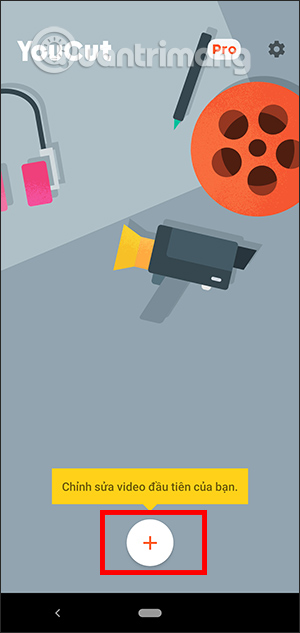
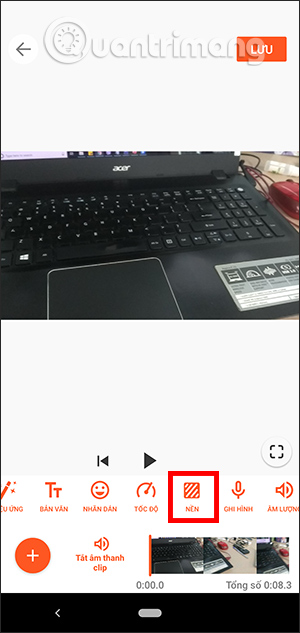
Bước 2:
Trong giao diện chỉnh sửa, bạn sẽ chọn kích thước cho video là 4:3 để chuyển về dạng kích thước video Facebook. Tiếp đến nhấn vào phần Màu để chọn dải màu trên và dưới cho video. Nhấn dấu tích để lưu lại thay đổi này.
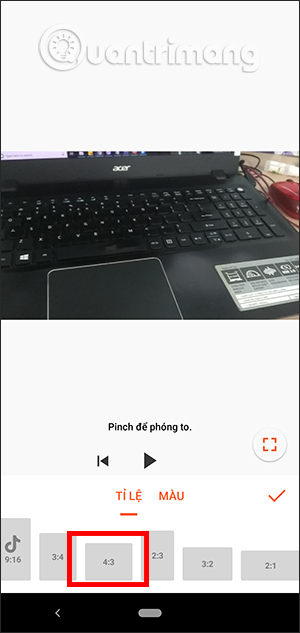
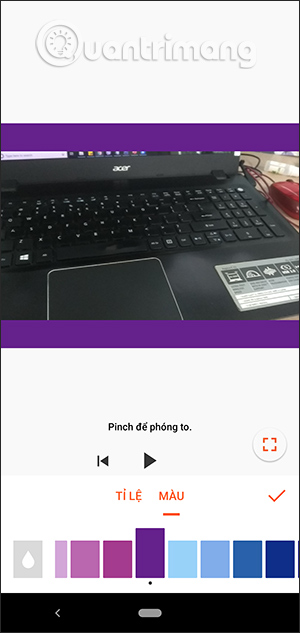
Bước 3:
Quay trở lại giao diện chỉnh sửa bạn nhấn tiếp vào biểu tượng chữ T để viết chữ tiêu đề trên và dưới.
Bạn chọn kiểu chữ, màu sắc chữ và hiệu ứng chữ nếu muốn. Khi đó tại video sẽ hiển thị thanh chữ viết để chúng ta chọn thời điểm hiển thị xuất hiện chữ, hoặc thời lượng chữ xuất hiện. Cuối cùng nhấn Lưu để xuất video.
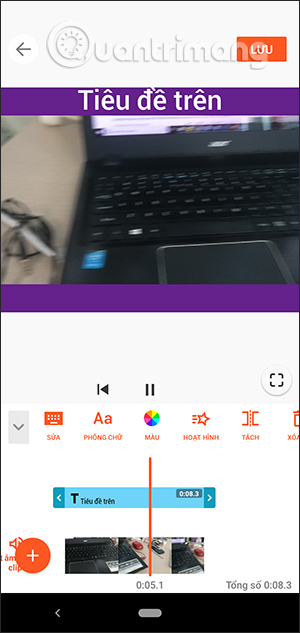
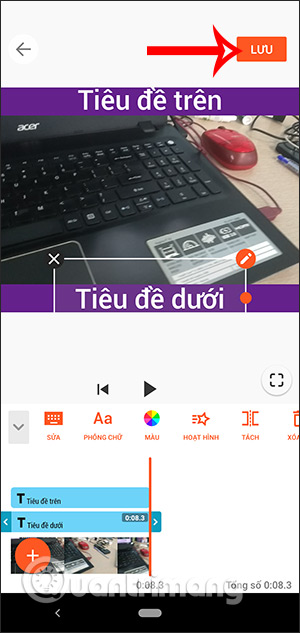
Bước 4:
Bạn chọn chất lượng video sau đó đăng tải lên Facebook. Kết quả video Facebook hiển thị tiêu đề trên và dưới như hình.
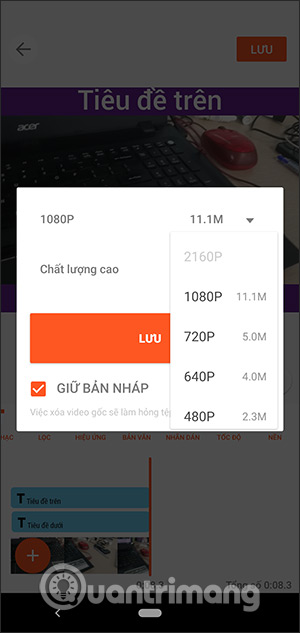
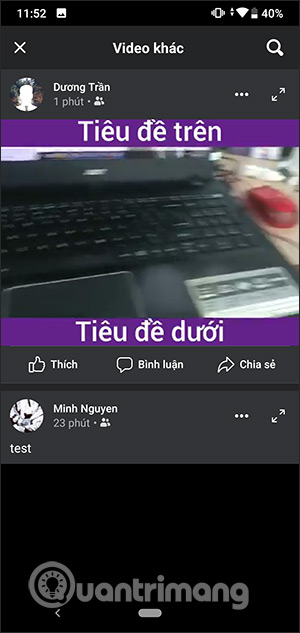
Bước 1:
Chúng ta mở PowerPoint rồi nhấn Insert, chọn tải video từ máy tính để chọn video cần tải lên Facebook để tiến hành tạo tiêu đề.
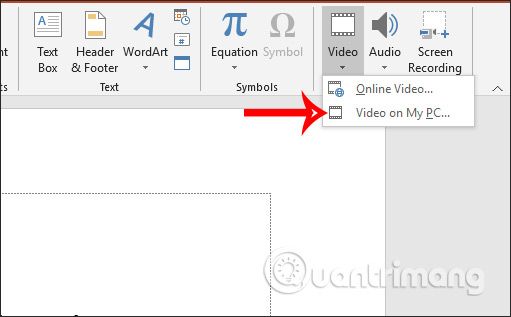
Bước 2:
Sau đó bạn nhấn tiếp vào Shapes rồi chọn hình chữ nhật. Kẻ 2 khung chữ nhật trên và dưới để tạo tiêu đề cho video.
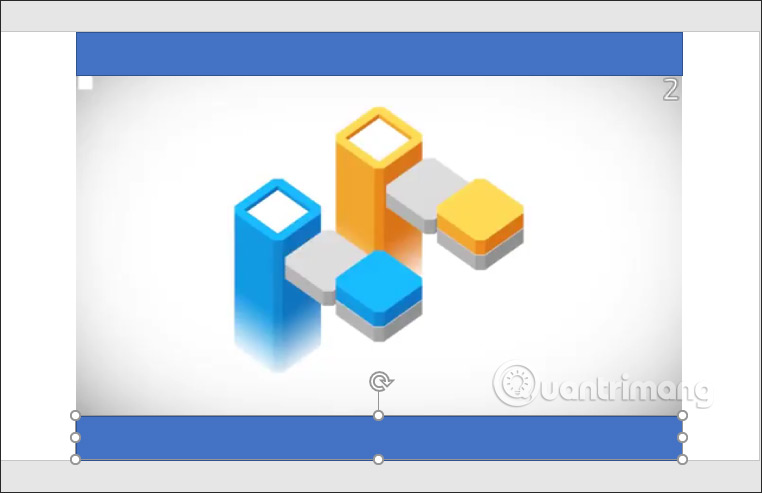
Bước 3:
Chúng ta sẽ thay đổi viền của khung và màu của khung bằng cách nhấn chọn, tại Shape Fill và Shape Outline chọn thành màu đen hoặc màu nào tùy bạn, nhưng phải cùng 1 màu.
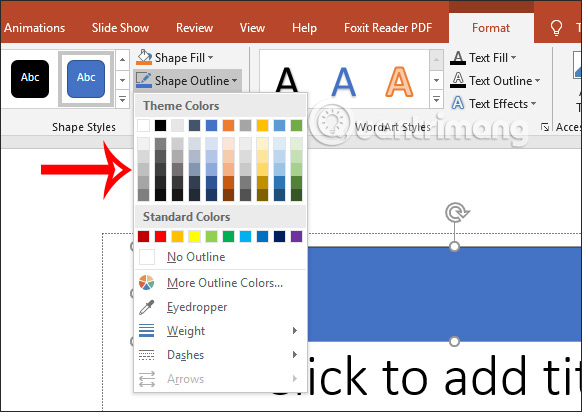
Bước 4:
Tiếp đến bạn click chuột phải vào khung và chọn Edit Text. Sau đó bạn viết tiêu đề cho video, chỉnh định dạng, cỡ chữ hay màu sắc nếu muốn.

Bước 5:
Cuối cùng nhấn File > Export > Create a video để xuất video từ slide PowerPoint.
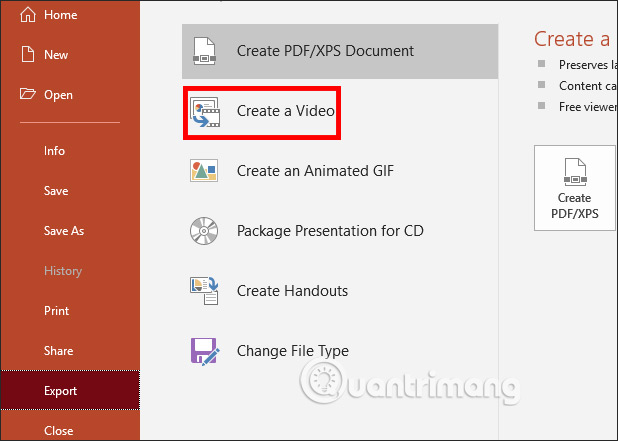
Cuối cùng bạn đăng tải video lên Facebook. Khi đó video sẽ hiển thị chữ trên và dưới như hình.
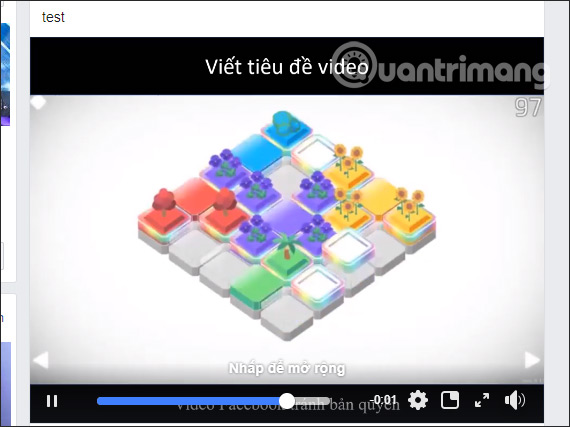
Xem thêm:
Nguồn tin: quantrimang.com
Ý kiến bạn đọc
Những tin mới hơn
Những tin cũ hơn